「MIXI M」の概要
「MIXI M」は株式会社MIXIが運営するウォレットサービスです。プリペイド式カードとして利用することができます。
基本還元率は無し(0%)なので一見するとポイント面でのメリットはないように見えますが、他サービスと併用することで還元率を高める方法が色々とあり、現状還元率においては最高のウォレットサービスとの呼び声も高いです。
3Dセキュアに対応しているため、ネット決済でも安心して利用することができます。
年会費はかかりませんが、無料で発行できるのは1枚目のバーチャルカードのみで、バーチャルカードの2枚目以降は「100円」、リアルカードに関しては「1000円」の発行手数料がかかります
バーチャルカード1枚のみのだと一見不便に感じるかもしれませんが、ネット決済はもちろん、Apple PayやGoogle Payに登録し「QUICPay+」として利用できるためコンビニ・スーパー・薬局等幅広い店舗で利用できます。
「MIXI M」の基本情報
| チャージ方法 | 銀行/クレジットカード/Apple Pay |
| チャージ可能ブランド | Visa/Mastercard |
| 決済ブランド | VISA/JCB |
| バーチャルカード | ○(一枚目無料、二枚目以降「100円/枚」) |
| チャージ上限額 | ※1(下記別表参照) |
| 決済上限額 | ※2(下記別表参照) |
| 決済還元率 | 0% |
| 残高出金 | × |
| オートチャージ | × |
| 後払いチャージ | × |
| 3Dセキュア | ○ |
| タッチ決済 | ○ |
「MIXI M」のチャージ上限金額
チャージ上限は「MIXI M」に入金できる金額の上限です。一度にいくら預けられるか、全部どれくらいの預られるかになります。
本人確認・年齢確認をした場合
| チャージ手段 | 1回/1日あたり | ひと月あたり※月初〜月末 |
| クレジットカード | 50万円 | 50万円 |
| Apple Pay | 50万円 | 50万円 |
| 銀行口座*1 (一部を除く) | 1,000万円 | 1億円 |
| 銀行口座*2 その他 | 20万円 | 20万円 |
| ギフトカード | 3万円 | 50万円 |
*2:りそな銀行、埼玉りそな銀行、関西みらい銀行
本人確認・年齢確認をしていない場合
| チャージ手段 | 1回/1日あたり | ひと月あたり※月初〜月末 |
| クレジットカード | 10万円 | 10万円 |
| Apple Pay | 10万円 | 10万円 |
| 銀行口座*1 (一部を除く) | 10万円 | 10万円 |
| 銀行口座*2 その他 | 10万円 | 10万円 |
| ギフトカード | 3万円 | 10万円 |
*2:りそな銀行、埼玉りそな銀行、関西みらい銀行
※ 上限金額は各チャージ手段の合算で判定されます。
※ 決済上限金額はチャージ上限金額とは異なります。
※グループへの入金については以下の通りとなります。
・本人確認・年齢確認をした場合:10万円/回、10万円/月 1グループあたりの保有上限金額:50万円
・本人確認・年齢確認をしていない場合:3万円/回、3万円/月 1グループあたりの保有上限金額:3万円
※グループ入金の上限金額には残高送金分の金額も合算されます。
MIXI M」の決済上限金額
決済上限は「MIXI M」で支払いを行う際の金額の上限です。一度にいくら支払えるか、月にどれくらいの額、支払えるかになります。
本人確認・年齢確認をした場合
| 決済方法 | ひと月あたり※月初〜月末 |
| カード決済 | 50万円※1 |
| QUICPay決済 |
※1 QUICPay+の1回あたりの上限は3万円
本人確認・年齢確認をしていない場合
| 決済方法 | ひと月あたり※月初〜月末 |
| カード決済 | 3万円 ※1 |
| QUICPay決済 |
※1 QUICPay+の1回あたりの上限は3万円
「MIXI M」の決済方法
「MIXI M」で利用できる決済方法は下記3つがあります。
バーチャルカード
発行手数料 :1枚目のみ無料(2枚目以降は「100円/枚」
国際ブランド:「VISA」か「JCB」より選択
決済上限金額:1回あたり50万円(本人確認をしていない場合は3万円)
1月あたり50万円(本人確認をしていない場合は3万円)
最大保有枚数:30枚(本人確認をしていない場合は3枚)
バーチャルカードはオンライン決済に利用できるカードです。実物のカードは発行せず、「MIXI M」アプリ上にのみ存在する仮想カードです。
実カードが発行されないため実店舗での支払いには使用できません。
一枚目の発行は無料ですが、2枚目以降は「100円/枚」の手数料がかかります。最大30枚まで持つことが出来ます(本人確認をしていないと3枚まで)。
発行時に「VISA」か「JCB」を選ぶ必要があります。用途により変わりますので必要なブランドで作成すれば位良いかと思います。ちなみに私は「JCB」にしました。
QUICPay+(Apple pay/Google pay)
発行手数料 :なし
国際ブランド:QUICPay+(JCBカードとしてふるまえる※)
決済上限金額:1回あたり3万円
1月あたり50万円(本人確認をしていない場合は3万円)
最大保有枚数:30枚(本人確認をしていない場合は3枚)
「MIXI M」は「Apple pay」・「Google pay」に登録することで「QUICPay+」として実店舗での決済に利用することができます。バーチャルカードも登録できるのでこれを利用してバーチャルカードを実店舗でも利用することが出来ます。
本人確認していれば1月に50万円まで支払いが可能ですが、1回あたりの支払金額は3万円までとなっています。
「QUICPay+」に関してはバーチャルカードを「VISA」ブランドで発行したとしても「JCB」として扱われるという噂があります。というのも「MIXI M」の最大の活用手段の一つである、「POSAカード購入」、JCBカードでしかチャージできないはずの「ファミペイ」に「VISA」でもチャージできるそうです。当方も「VISA」のバーチャルカードを発行して検証する予定です。
リアルカード
発行手数料 :1000円
年会費 :無料
発行可能枚数:白黒各色1枚ずつ 上限2枚
国際ブランド:VISA
決済上限金額:1回あたり50万円
1月あたり50万円
最大保有枚数:白黒各色1枚ずつ 上限2枚
発行手数料が1,000円かかりますが年会費は無料で有効期間は3年です。また申し込みをするには本人確認を済ませる必要があります。保持可能な枚数は最大2枚(黒と白各1枚ずつ)です。対応ブランドは「VISA」のみ。ひと月あたりの決済上限と1回あたりの決済上限は50万円です。
リアルカードであればVISA加盟店であれば一部を除きクレジットカードとして決済することができます。
ただ、リアルカードを発行しなくても「バーチャルカード&QUICPay+」でも十分という意見もあり1000円出して発行する価値があるかは意見が分かれるところです。
実店舗で「QUICPay+」に対応していていない店舗で買物することが多いというわけでなければ無理に持つ必要はないかもしれません。
「MIXI M」で利用できない支払い
「MIXI M」はプリペイドカードと言う性質上、利用できない支払いが様々あります。「月額利用料の支払い」等が主ですが、公式で支払いできないと謳われているサービスは下記のとおりです。長くなるため折りたたんでおりますが、気になる方はご覧ください。
・一部の月額・継続契約の利用料金各種公共料金(電気・ガス・水道料金等)
ファンクラブ会費・ニュース配信サイト等
スポーツクラブ会費
電話料金・通信料金およびそれらに付随する料金
インターネットプロバイダ利用料
衛星放送・CATV視聴料
新聞購読料(電子版含む)
損害保険料・生命保険料等
レンタルサーバ料金
ウォーターサーバ定額サービス
通信教育費
その他各種月額料金
など
・一部の航空会社
・一部の宿泊施設(旅行代理店でのお支払いは可能です)
・ガソリンスタンド
・レンタカー
・高速道路・有料道路料金
・機内販売
・特急券
・税金などの公金の支払い
・一部プリペイドカード への入金
など
その他ご利用不可のケース
・加盟店側でMIXI Mプリペイドカードの利用拒否設定を行っている場合
・加盟店のアクワイアラ(加盟店契約カード会社)が、EU圏でのマネーロンダリング防止に関する規
制の対象である場合
・その他、弊社の定めによりご利用できない場合があります。
「MIXI M」の活用方法
「MIXI M」は上述したように、単体では還元率が「0%」であるためプリペイドカードとしてみるなら使い道がないように感じるかもしれません。しかし「MIXI M」は他のサービスと併用することで真価を発揮します。クレジットカードや電子マネーのポイント還元率を「最大化」する上で現状欠かせない存在となっていますのでその利用方法を解説していこうと思います。
「エポスゴールドカード」 との併用
「MIXI M」の最も、有用と言われている活用方法が「エポスゴールドカード」との併用です。「エポスゴールドカード」は通常還元率「0.5%」とゴールドカードとしては一般的な還元率ですが、「選べるポイントアップショップ」という3つのショップを選択してポイント最大3倍に出来る特典があります。
そして、この中に「MIXI M」の運営会社である「ミクシィ」が入っているのです。
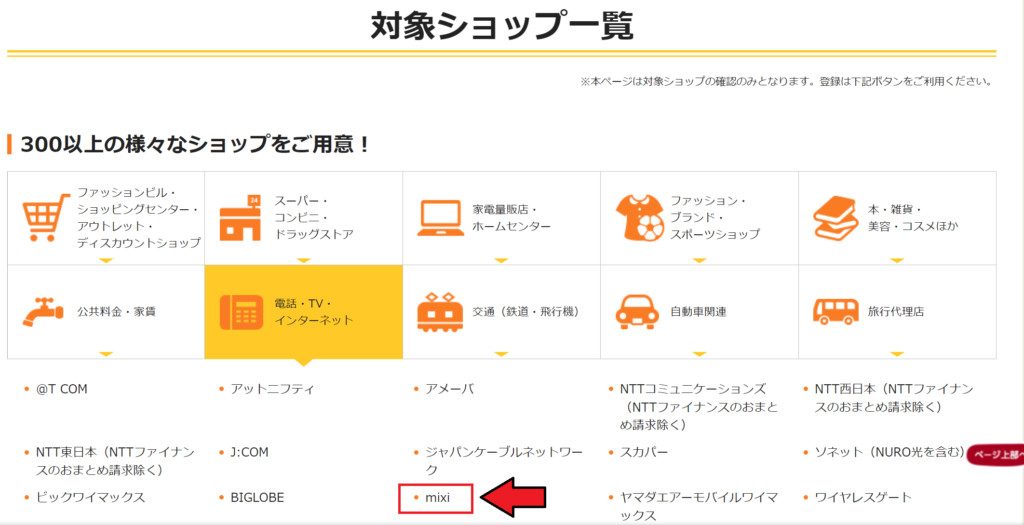
つまり、「選べるポイントアップショップ」に「mixi」を選択したうえで「MIXI M」のチャージを「エポスゴールドカード」から行うとエポスゴールドカードの還元率が「1.5%」となります。
「MIXI M」は「バーチャルカード&QUICPay+」でオンライン・実店舗問わず多くの店で利用できるため、「エポスゴールドカード」の「選べるポイントアップショップ」の特典を広い範囲で利用できることになるわけですね。
この方法に関しては最近までは「エポスゴールドカード」の入手が困難であったため利用できる人が限られていましたが、2023年2月より「エポスゴールドカード」の一種である「JQ CARDエポスゴールド」がWebから簡単に発行できるようになり、しかも実質年会費無料で持つことが出来るようになったため、非常に人気の活用方法となっています。
「JQ CARDエポスゴールド」に関しては関連記事でも解説しておりますのでそちらもご参照ください。
POSAカード購入時のポイント多重取り
また、2023年5月よりPOSAカード多重取りにおいて重要となっている「ファミペイ」が「Apple Pay」に対応したことにより「MIXI M」を利用したこう還元率ルートが何種類か誕生しました。上述の「エポスゴールドカード」 との併用と併せて実施することで「3%~」の高還元率を実現できるため「ポイント還元率」にこだわる人には大人気となっております。
一例としてPOSAカード購入で有名な「FamiPay × POSAカード」ルートを紹介します。
ポイント多重取り手順
①「エポスゴールドカード」で「MIXI M」にチャージ(1.5%還元)
②「MIXI M」を「ApplePay」として使用し「ファミペイ」にチャージ(0.0%還元)
③「5か0のつく日※」にファミペイを使用して「バニラVisaギフトカード(POSAカード)」
を購入(2.0%還元)
④「バニラVisaギフトカード」をプリペイドのクレジットカードとして利用
合計(1.5%+2.0%=3.5%)還元
※ファミリーマートでは「5と0のつく日」にファミペイでPOSAカードを購入すると還元率が1.5%開催されるキャンペーンを行っています。
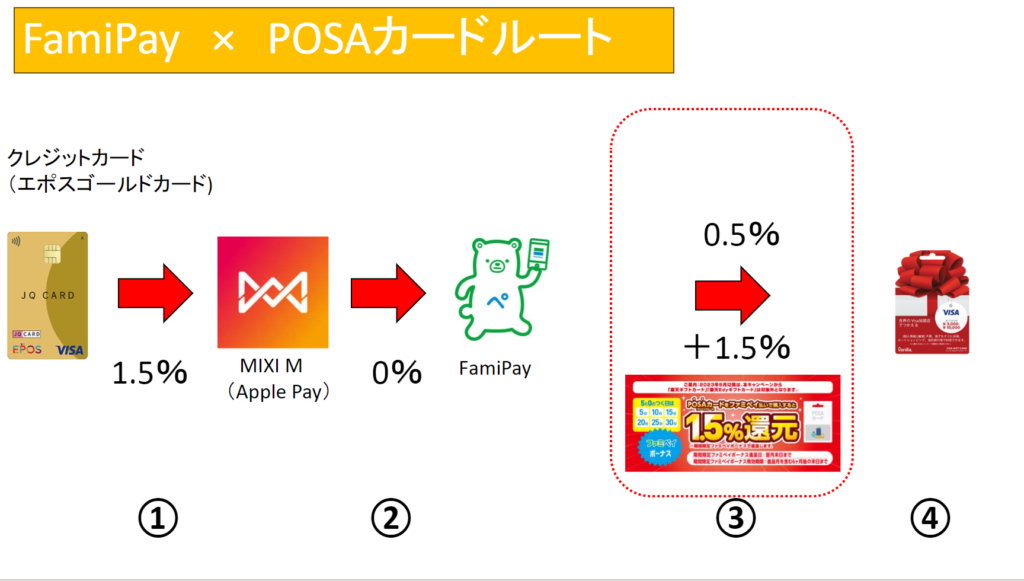
・上記方法の上限金額は1月2万円(ファミペイへのチャージ上限が2万円/月のため)
・そう還元額は3.5%だが、貯まるポイントは(①の手順は「JRキューポ」、③の手順は「ファミペイ」となるため分割される
どうでしょうか、手間がかかることや貯まるポイントがバラバラ等面倒なこともありますが、本来であれば「1%」あれば上々のポイント還元率を上記の方法で「3.5%」まで上げることが出来ます。
ポイント多重取りの方法はこれだけでなく、「5%」を超える高還元率のルートも発見されており、工夫することで大きな還元を狙うことが出来ます。そしてその方法の中で「MIXI M」と「エポス ゴールドカード」は手順の一端を担うことが多く大変人気となっています。
「MIXI M」の利用方法
アカウント登録手順
アカウント登録の手順は下記のとおりです
①「MIXI X」アプリを開き「新規登録」を選択
②「電話番号」or「メールアドレス」を入力し「登録」ボタンを押す
③「認証コード」が送られてきます(電話番号登録登録:SMS、メールアドレス登録:メール)
④「認証コード」を入力し「確認」ボタンを押す
⑤「規約に同意」し「次へ」ボタンを押す
⑥「プロフィール画像」と「ニックネーム」を入力し「登録ボタン」を押す
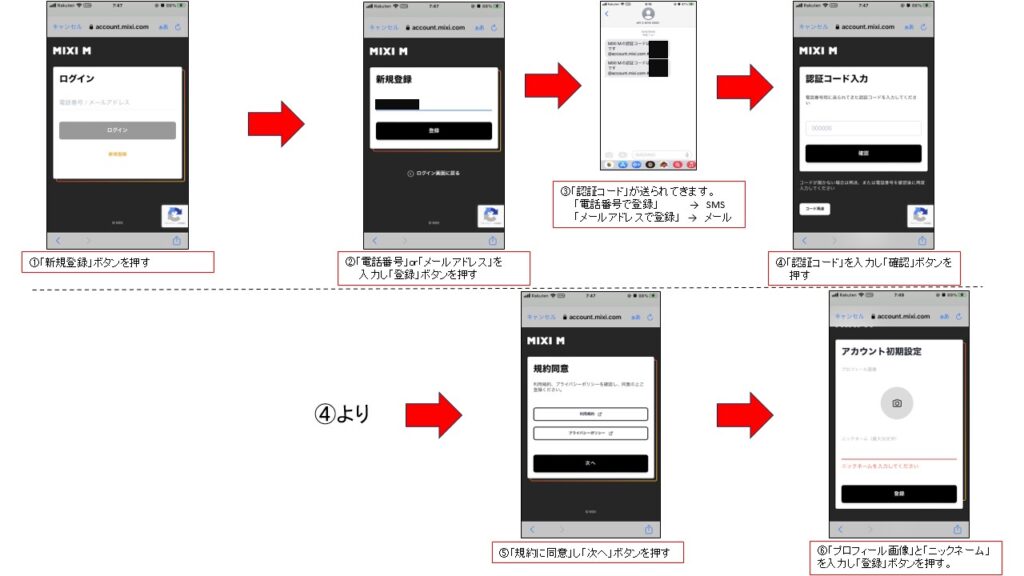
バーチャルカード作成手順
バーチャルカードの作成手順は下記のとおりです。カード作成に関しては一枚目は無料です。二枚目以降は一枚あたり100円かかります。
①「ホーム画面」中段下の「バーチャルカード」を押す
②「カード発行画面」で「カード画像設定」、「カード名」、「カードブランド」
を選択し「作成する」を押す。
「カード画像設定」は「決められたデザインの中から選択」 or 「自分の好きな画像を登録」
「カード名」は好きな名称を設定可能
「カードブランド」は「VISA」or「JCB」
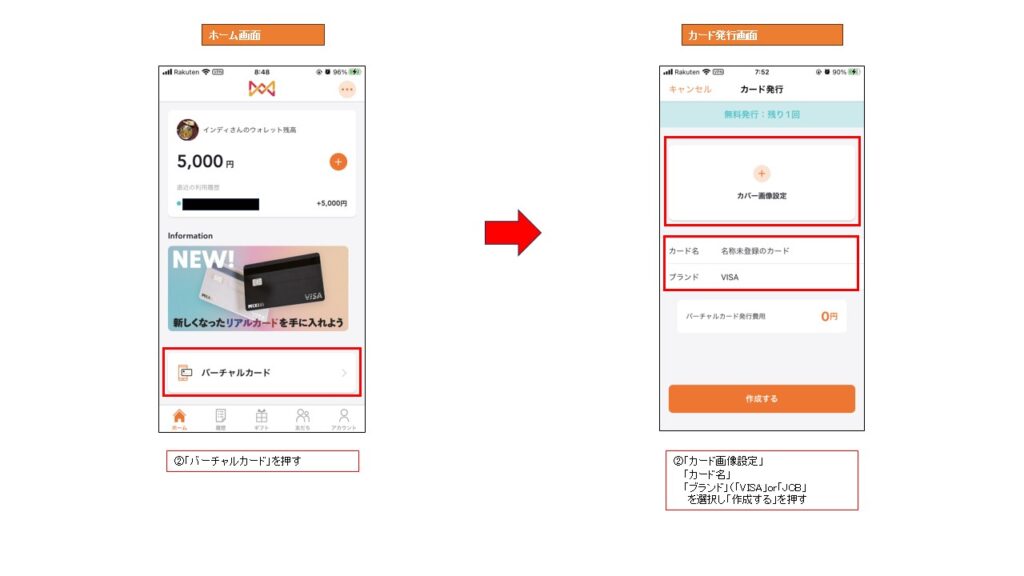
ウォレット設定(チャージ方法の登録)
チャージ方法としてクレジットカードを登録
チャージ方法としてクレジットカードを登録する際の手順は下記のとおりです。画面遷移が多いため、手順が長くなりますが入力する内容に難しいものは特にありません。
「ホーム画面」
①上段右の「・・・」を押す
②「ウォレット設定画面」で「クレジットカード」を押す
③「クレジットカード情報画面」で「クレジットカードを追加」を押す
④「クレジットカード登録画面」で中段の「基本情報」を押す
⑤「性」、「名」、「性(フリガナ)」、「名(フリガナ)」、「青年月日」を入力
⑥「カード情報登録」を押す
⑦「カード番号」を入力
⑧「有効期限」を入力
⑨「名義人」を入力
⑩「セキュリティコードを入力」
⑪「3Dセキュア認証」を行う
⑫登録完了
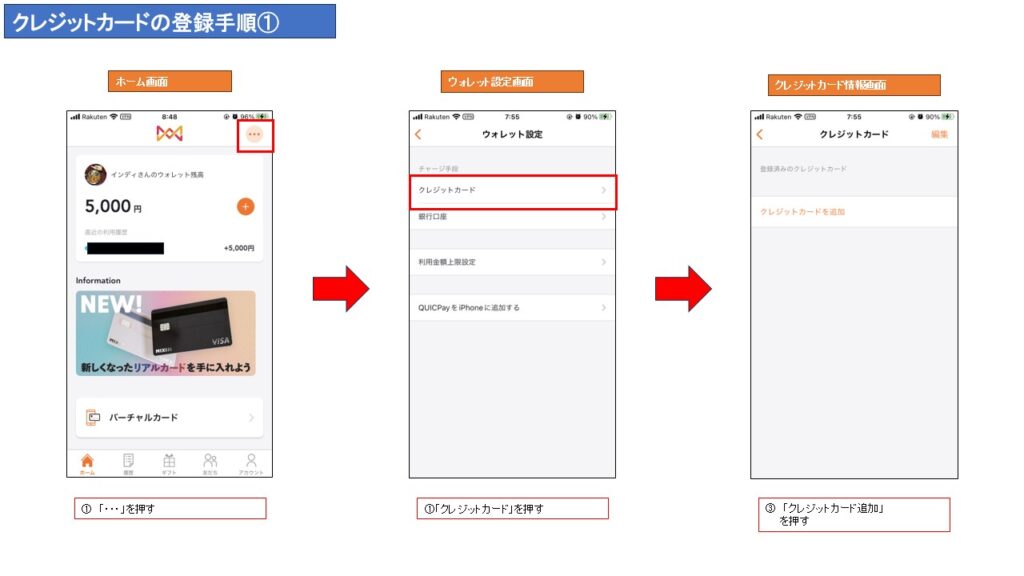
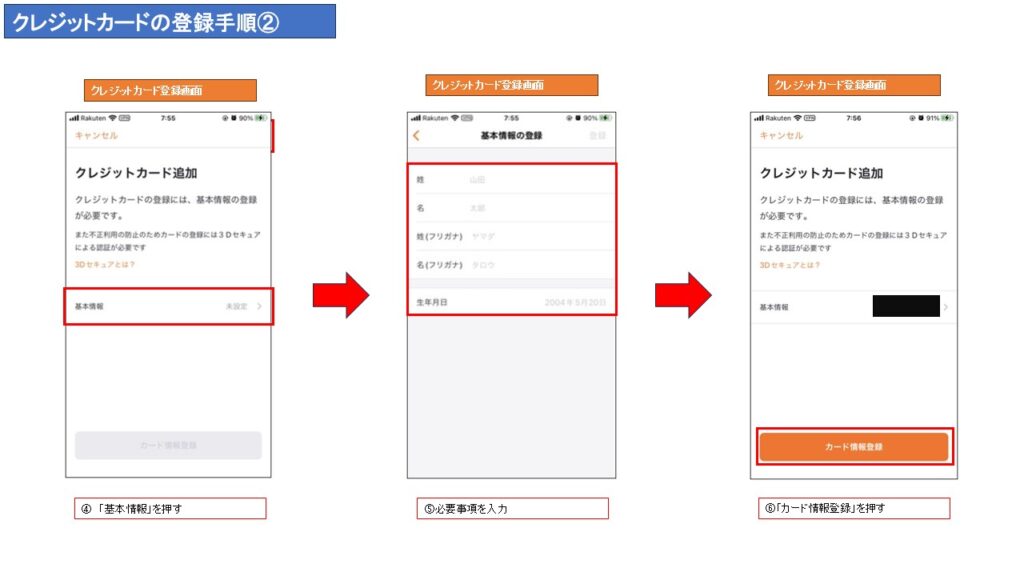
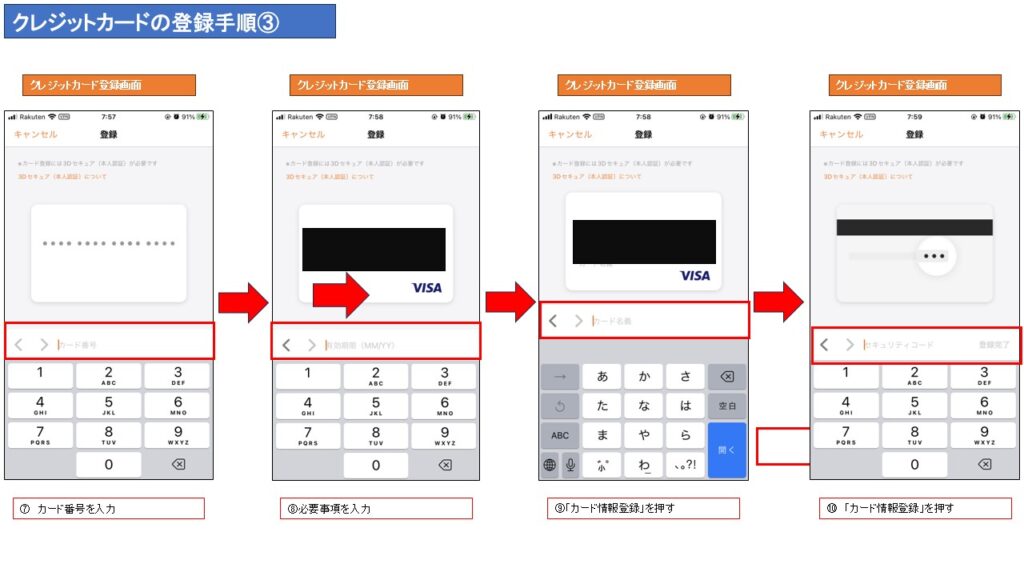
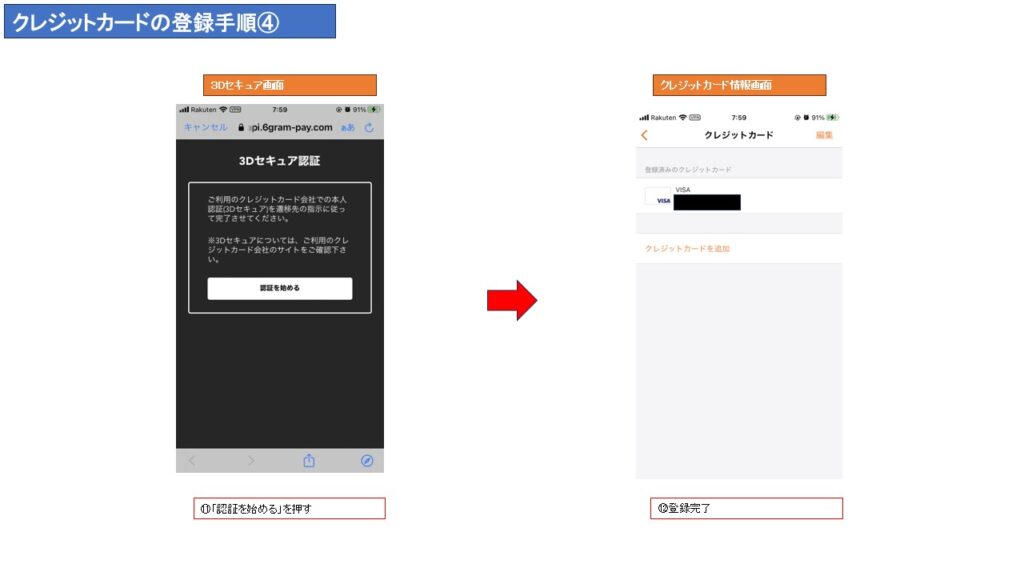
ウォレット設定(ApplePay登録手順)
「MIXI M」のバーチャルカードを実店舗での買物に利用するためには「ApplePay」にカードを登録し、電子マネー「QUICPay」として利用できるようにする必要があります(リアルカードを発行し、実店舗での買物に利用することも可能ですがリアルカードの発行には手数料「1000円」が必要です)。
「ApplePay」へのカードの登録手順は下記の通りです。
①「ホーム画面」の「・・・」を押す
②「ウォレット設定画面」で「QUICPayをiPhoneに追加する」を押す
③「Appleウォレット登録画面」で「Appleウォレットに追加」を押す
④次の画面で作成した「バーチャルカード」の情報が選択されていることを確認し「次へ」を押す
⑤「利用規約」画面に遷移するので「利用規約を確認」し「同意する」を押す
⑥「登録完了画面」に遷移するので「完了」を押す
⑦次画面で登録したカードをウェレットでメインカードに設定するか聞かれるので設定するなら「メインカードとして使用」、しないなら「今はしない」を押す
⑧登録完了
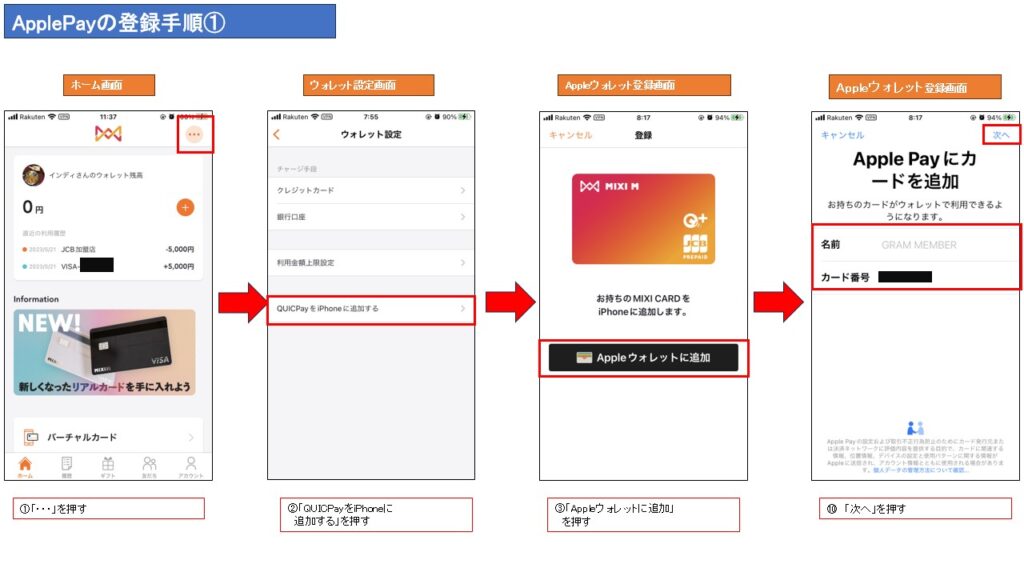
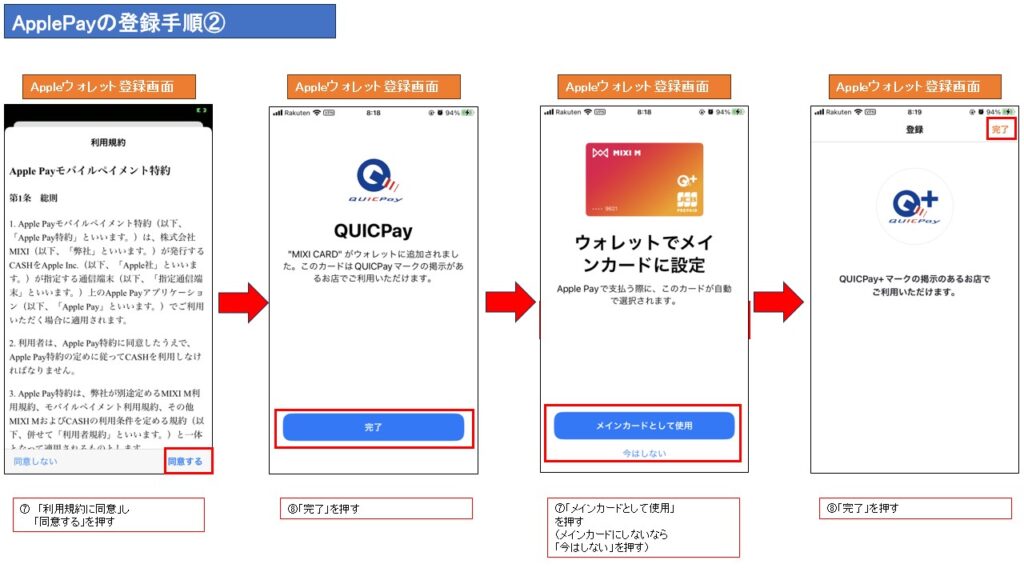
チャージ手順
チャージ手順は下記の通りです。
①「ホーム画面」の「+」を押す
②「チャージ画面」で「金額」を入力し「次へ」を押す※
③内容を確認し「チャージする」を押す
④「ホーム画面」に戻り完了、正常にチャージされていればチャージ金額が増加しています。
※デフォルトで登録している「支払方法」を変更する場合は「支払方法」を押し変更します。
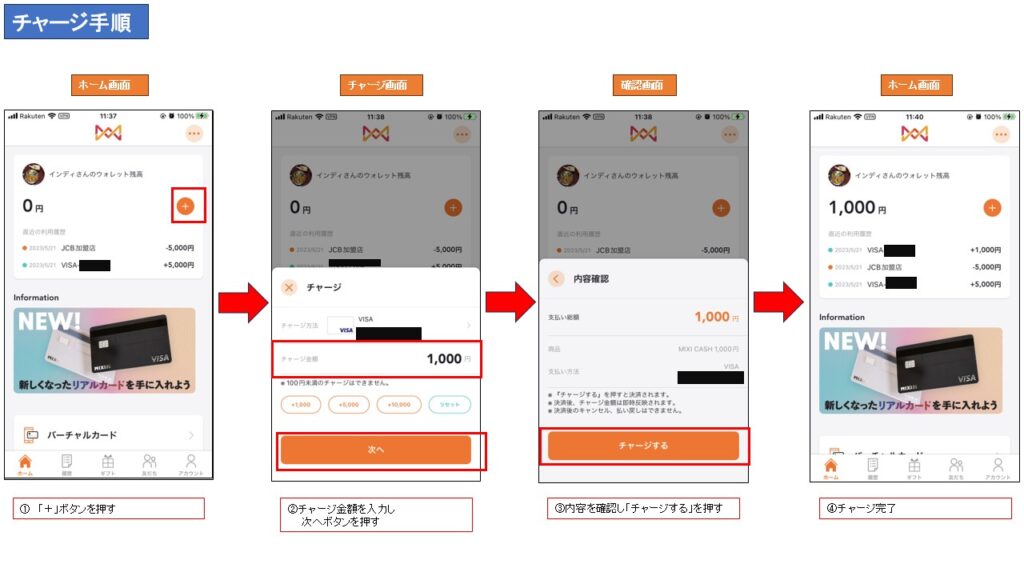
まとめ
MIXI Mの特徴や活用方法」を解説しました。バーチャルカード、QUICPay+、リアルカードなど様々な決済方法で使え、他のサービスと併用することで非常に高還元率な決済方法として利用することも出来ます。
「JQCARD エポスゴールド」と併用するだけで「1.5%」と高還元の決済方法として使用できます。今のところ初期の手数料・年会費とも無料で持つことも可能となっていますので、作っておくだけでも損はないのではないかと思います。

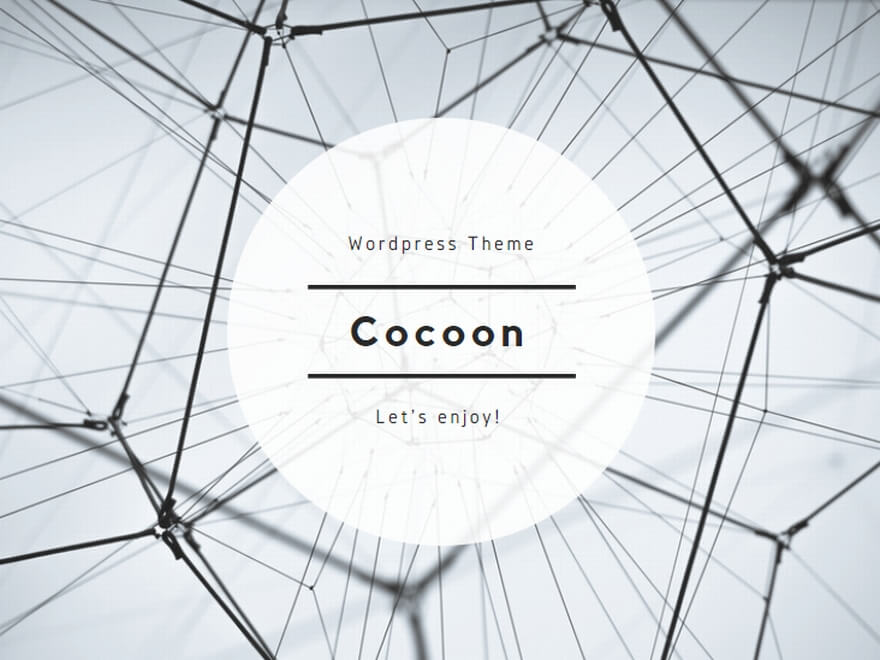
コメント